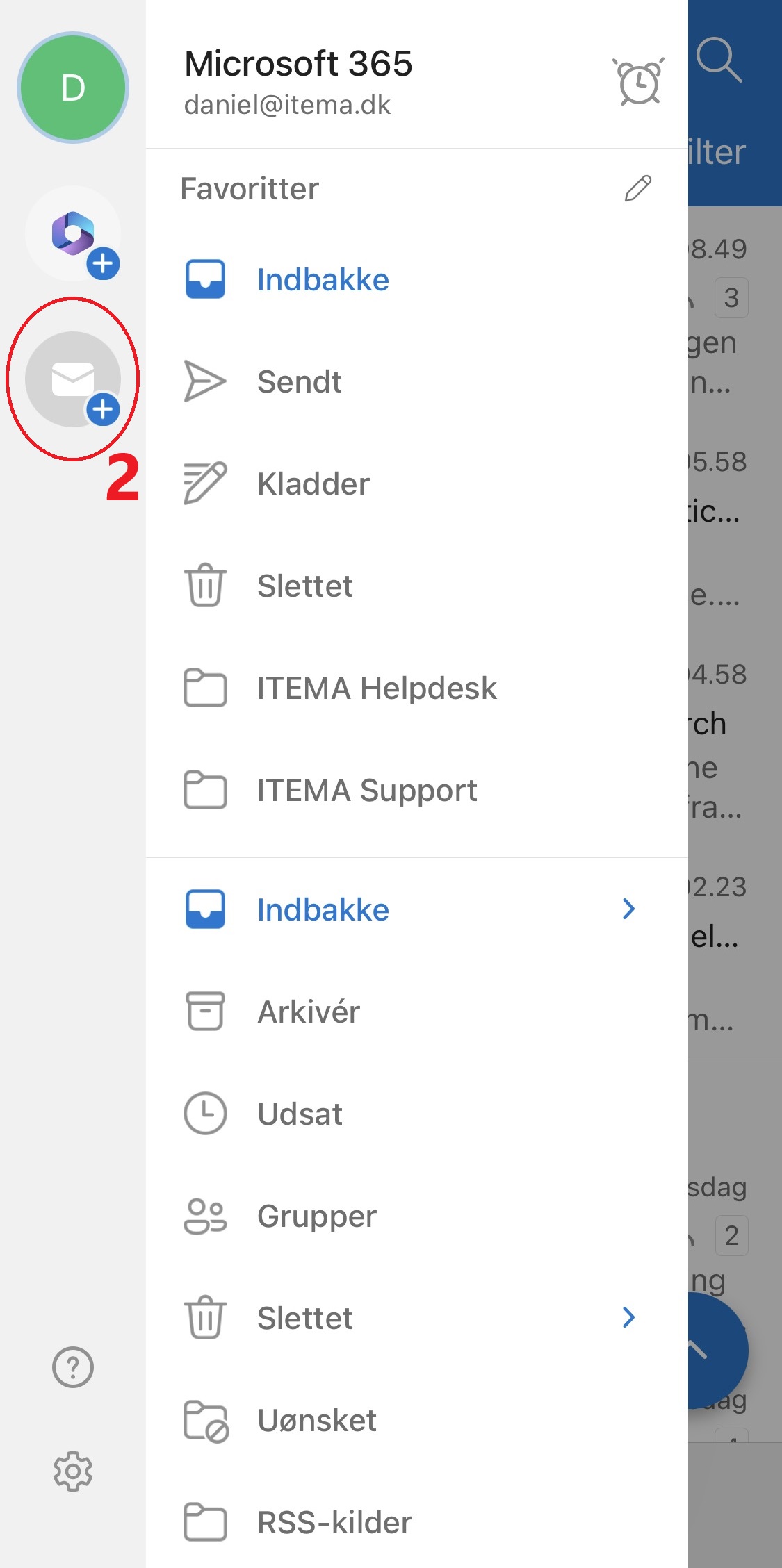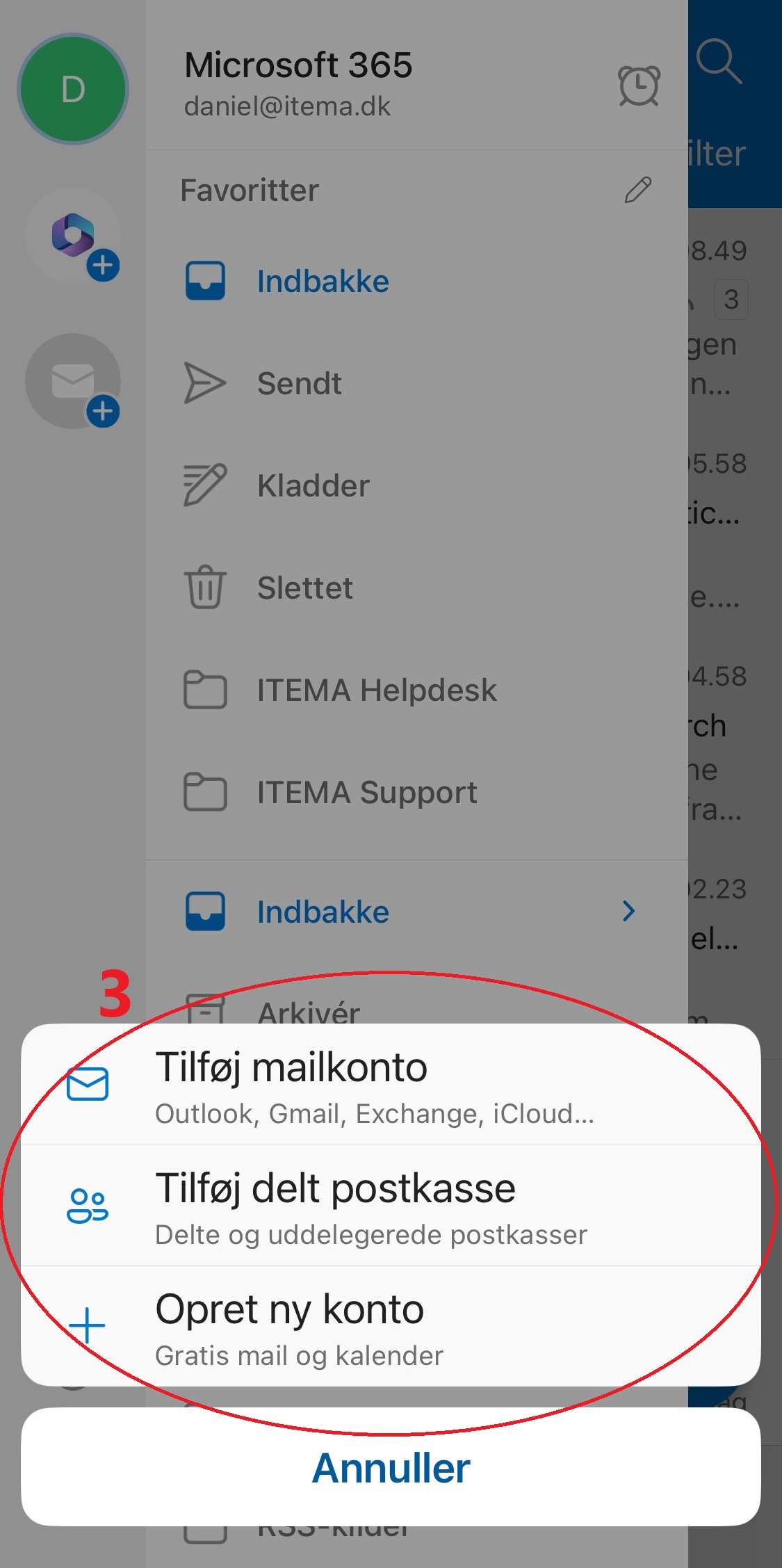Guide til opsætning af Outlook på iPhone
Velkommen! I denne guide vil vi trin for trin beskrive hvordan du kan downloade og opsætte Outlook på din iPhone
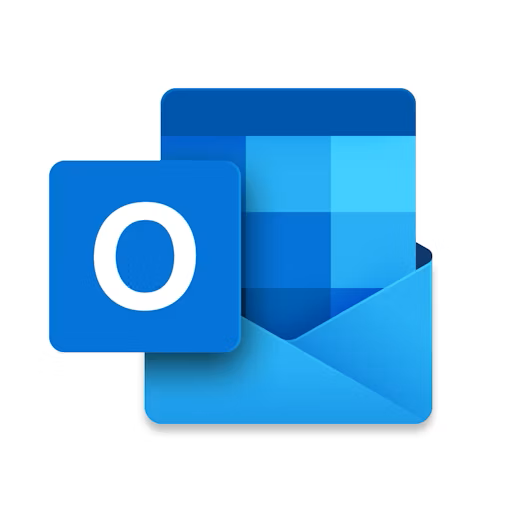
Trin til download
- 1
Find App Store-ikonet på din iPhone
- 2
Tryk på søgeikonet (forstørrelsesglas) nederst til højre i App Store.
- 3
I søgefeltet øverst skriver du “Outlook“. Tryk derefter Søg
- 4
Find appen, der hedder Microsoft Outlook (ikonet er blåt med en hvid kuvert og et “O”).
- 5
Tryk på Hent eller Download (det kan også stå som en sky med en pil, hvis du har downloadet den før).
- 6
Godkend download ved at bruge Face ID, Touch ID, eller dit Apple ID-adgangskode.
- 7
Når appen er downloadet, trykker du på Åbn direkte fra App Store, eller finder appen på din startskærm og trykker på den.
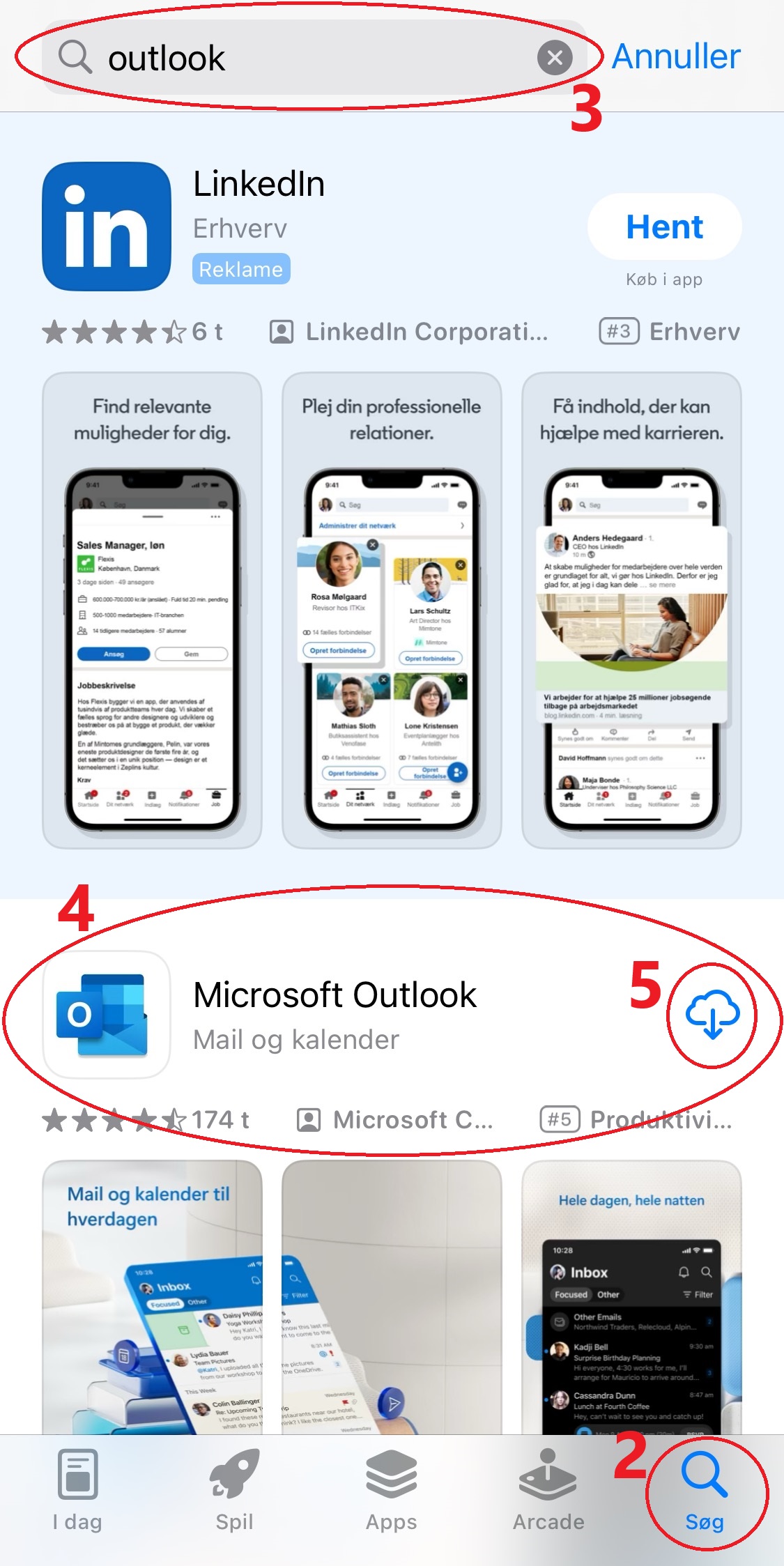
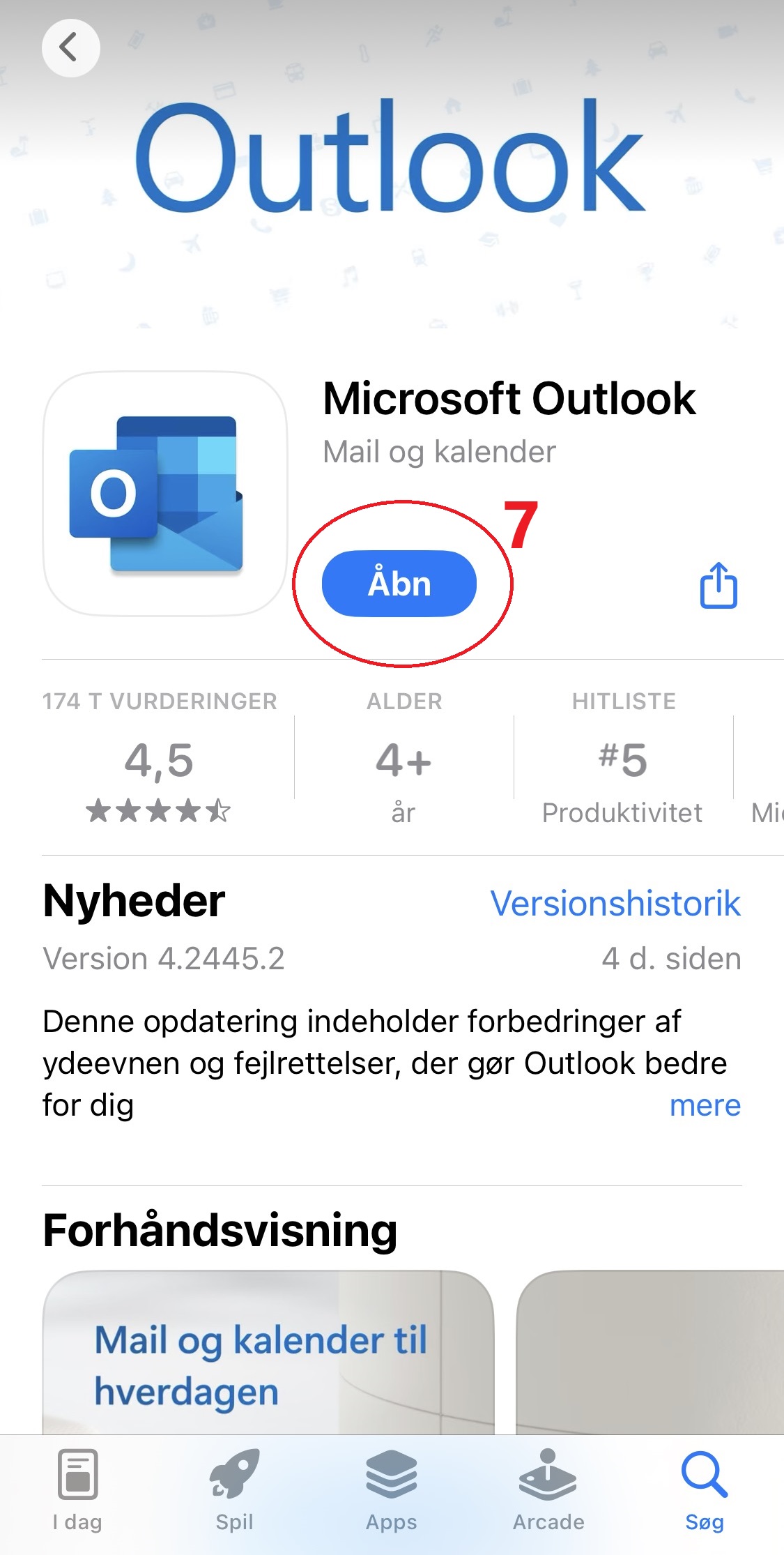
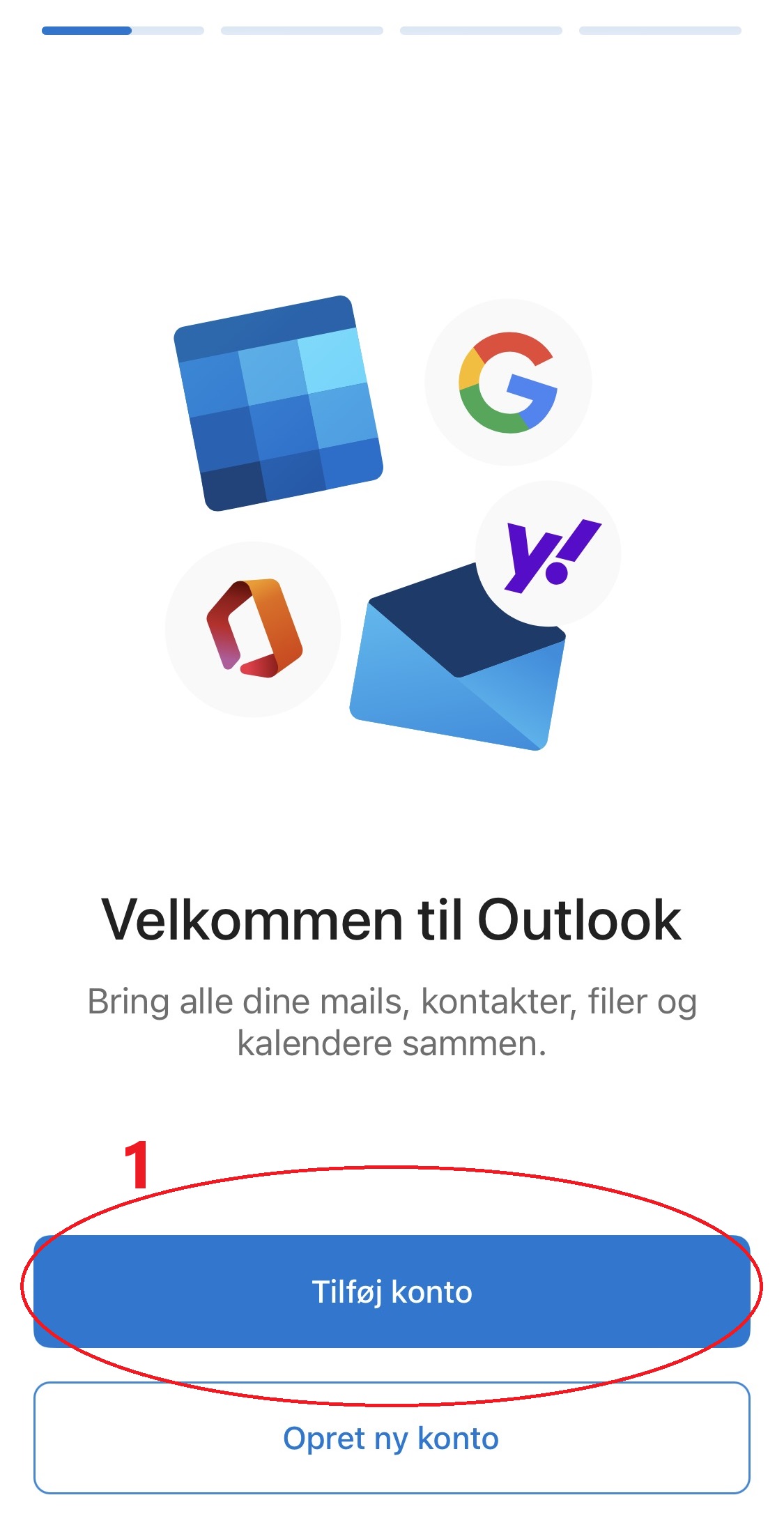
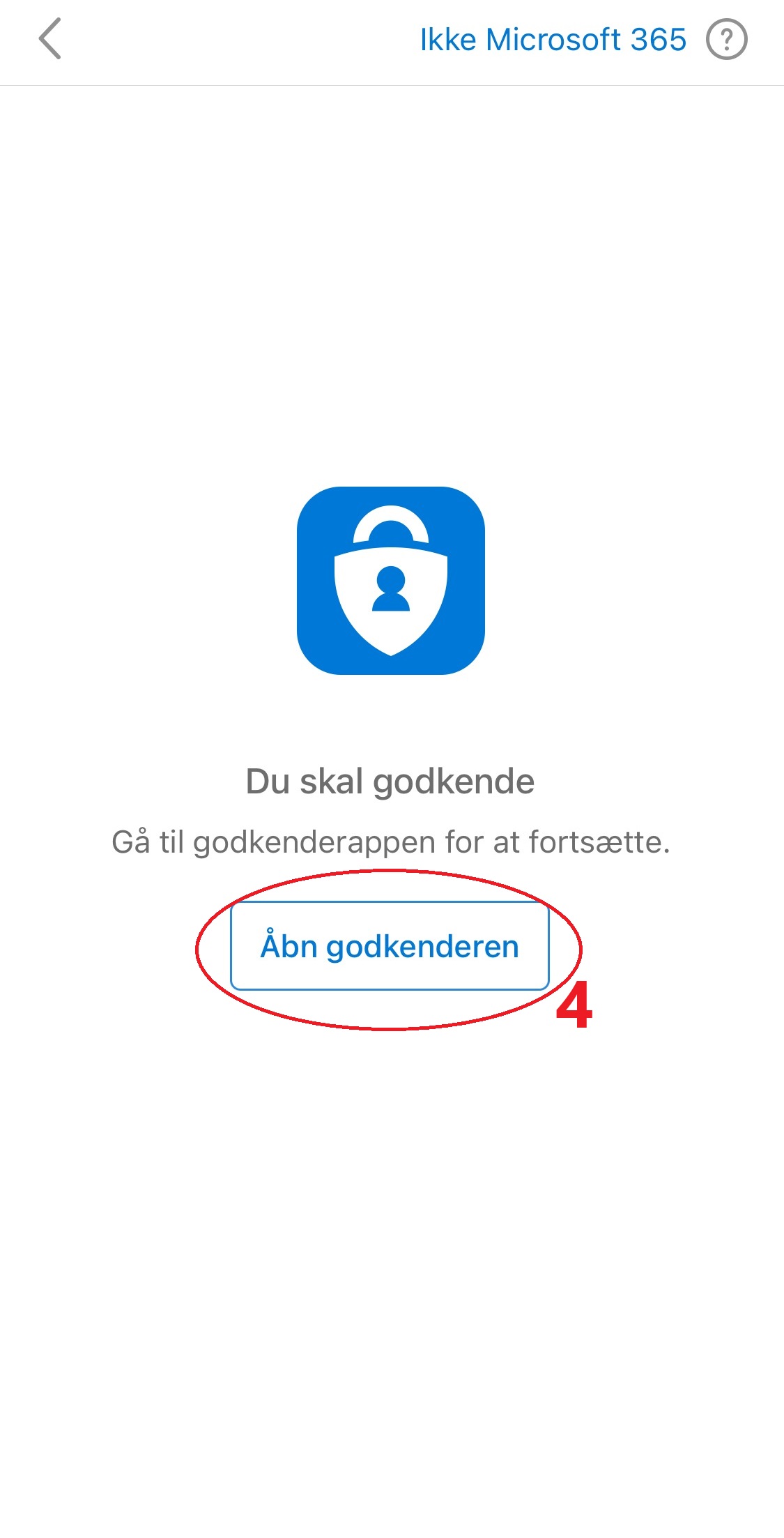
Trin til Opsætning
- 1
Når appen åbner, vil den bede dig om at tilføje en konto.
- 2
Indtast din e-mailadresse (f.eks. en arbejds-, skole- eller personlig Outlook-konto).
- 3
Indtast din adgangskode og tryk på Log ind.
- 4
Hvis din konto kræver to-faktor-autentificering, skal du godkende via den metode, du har valgt (SMS, e-mail eller autentificeringsapp).
- 5
Følg de instruktioner, der vises for at give Outlook adgang til din kalender, kontakter osv. (valgfrit)
Trin til flere konti
- 1
Hvis du har flere e-mailkonti, kan du tilføje dem ved at trykke på dit profilbillede i toppen af venstre hjørne (Er der ikke tilføjet billede vil man i stedet se sine initialer).
- 2
Tryk på brevet med det blå plus
- 3
Vælg ud fra de 3 valgmuligheder (Gentag trin fra opsætningen).
Tillykke du har nu Outlook på din iPhone!